VirtualBox ist eine kostenlose Open-Source-Hypervisor-Software, mit der Sie ein Gastbetriebssystem („virtuelle Maschinen“) wie Linux und Windows auf dem Host-Betriebssystem erstellen und ausführen können. VirtualBox unterstützt sowohl softwarebasiert als auch hardwareunterstützt Virtualisierung.
VirtualBox kann auf Host-Betriebssystemen installiert werden, einschließlich Linux, Windows, Solaris, OpenSolaris und OSx86. VirtualBox wird unter GPL (GNU General Public License) v2 veröffentlicht, und Oracle VM VirtualBox Extension Pack wird unter „Personal Use and Evaluation License“ veröffentlicht.
Hier sehen wir, wie man VirtualBox auf Debian 10 / Debian 9 installiert.
VirtualBox-Repository einrichten
Verwenden Sie den folgenden Befehl, um das VirtualBox-Repository zu Ihrem System hinzuzufügen.
### Debian 10 ### echo "deb [arch=amd64] https://download.virtualbox.org/virtualbox/debian buster contrib" | sudo tee /etc/apt/sources.list.d/virtualbox.list ### Debian 9 ### echo "deb [arch=amd64] https://download.virtualbox.org/virtualbox/debian stretch contrib" | sudo tee /etc/apt/sources.list.d/virtualbox.list
Importieren Sie den Signaturschlüssel der Oracle VirtualBox mit dem folgenden Befehl in Ihr System.
wget -q https://www.virtualbox.org/download/oracle_vbox_2016.asc -O- | sudo apt-key add -
Aktualisieren Sie den Debian-Repository-Index.
sudo apt update
VirtualBox installieren
Installieren Sie den VirtualBox-Befehl.
VirtualBox 6.0
sudo apt install -y virtualbox-6.0
VirtualBox 5.2
sudo apt install -y virtualbox-5.2
Überprüfen Sie den Dienststatus des VirtualBox-Linux-Kernelmoduls mit dem folgenden Befehl.
sudo systemctl status vboxdrv
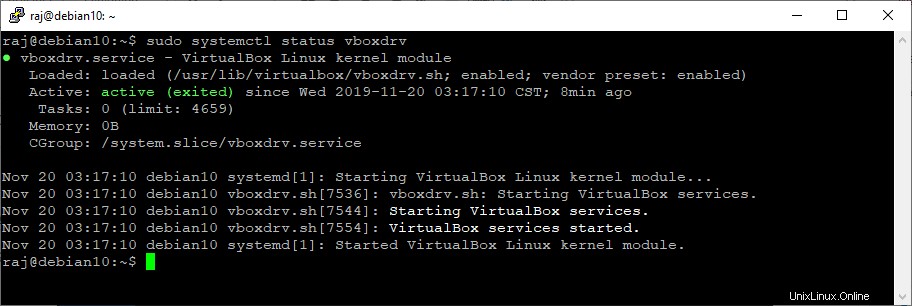
Zugriff auf VirtualBox
Starten Sie die VirtualBox:Aktivitäten>> Suchen Sie nach Oracle VM VirtualBox .
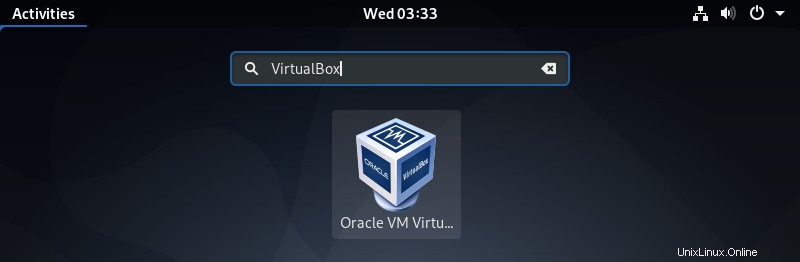
ODER
virtualbox
Fehler beheben:
Wenn Sie eine Fehlermeldung wie unten erhalten.
Qt WARNING: QXcbConnection: XCB error: 3 (BadWindow), sequence: 2485, resource id: 65011964, major code: 18 (ChangeProperty), minor code: 0 Qt WARNING: QXcbConnection: XCB error: 3 (BadWindow), sequence: 2486, resource id: 65011964, major code: 18 (ChangeProperty), minor code: 0 Qt WARNING: QXcbConnection: XCB error: 3 (BadWindow), sequence: 2487, resource id: 65011964, major code: 18 (ChangeProperty), minor code: 0
Platzieren Sie die folgenden Variablen für alle Benutzer.
sudo cat <<EOF >> /etc/profile.d/virtualbox.sh export QT_SCREEN_SCALE_FACTORS=1 export QT_SCALE_FACTOR=1 export QT_AUTO_SCREEN_SCALE_FACTOR=0 EOF
GUTSCHRIFT: VirtualBox-Forum
Worauf wartest du? Erstellen Sie virtuelle Maschinen und haben Sie Spaß mit ihnen.
Der folgende Screenshot zeigt die Installation von CentOS 7 auf VirtualBox.
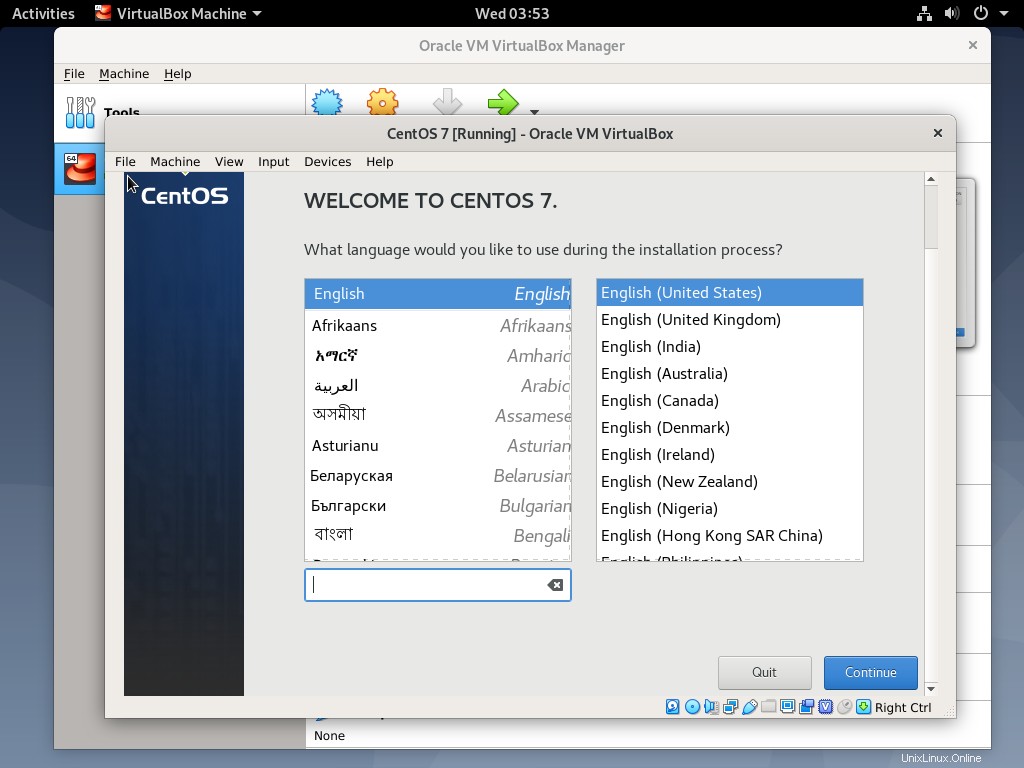
Installieren Sie das Oracle VM VirtualBox-Erweiterungspaket
Oracle bietet ein Erweiterungspaket zum Hinzufügen zusätzlicher Funktionen wie USB 2.0/3.0, VirtualBox Remote Desktop Protocol (VRDP)-Unterstützung, Festplattenverschlüsselung, Host-Webcam-Passthrough, Intel PXE-Boot-ROM und PCI-Passthrough.
Befolgen Sie die Schritte im folgenden Link, um das Oracle VM VirtualBox Extension Pack zu installieren.
LESEN: So installieren Sie das Oracle VM VirtualBox-Erweiterungspaket unter Debian 10 / Debian 9
Schlussfolgerung
Das ist alles. Ich hoffe, Sie haben gelernt, wie man VirtualBox unter Debian 10 / Debian 9 installiert.